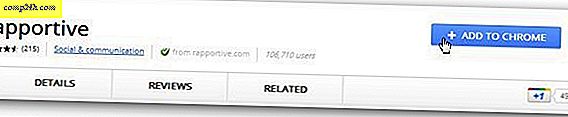Så här speglar du en IOS-enhetskärm till Windows 10
Om du bor i Apples ekosystem vet du hur lätt det är att spegla din iPhone till din Mac via AirPlay. Men vad händer om du vill skicka din iPhone eller iPad-skärm till en Windows-dator?
Du kan spendera pengar på en kommersiell app som Mirroring360 från Splashtop eller Reflector från utvecklarna av AirParrot att göra jobbet. Eller om du inte befinner dig i det här scenariot ofta kan det göras med det kostnadsfria och rakt framåt LonelyScreen-verktyget.
Vi har redan visat dig hur du speglar din Android-enhet till Windows 10 med hjälp av Connect-appen. Anslut appen i Windows 10 stöder dock inte iOS, så du måste titta på ett annat alternativ.
Spegel iPhone eller iPad till Windows 10
Ladda ner LonelyScreen körbar och starta installationsprocessen - under vilken du kommer märka att den hämtar och installerar Bonjour-tjänsten. Detta krävs så att din iOS-enhet kan upptäckas på det lokala nätverket. Du har faktiskt sett Bonjour när du installerar Apple iTunes.

Om du får följande meddelanden som Windows Firewall blockerade installationen från att slutföra. Klicka bara på Tillåt åtkomst- knappen och fixa sedan det (Administratör) i meddelandet i fönstret LonelyScreen AirPlay Receiver.

När brandväggsproblemet har lösts är du redo att börja använda appen. En av de första sakerna du märker är att du kan ändra namnet på servern som är LonelyScreen som standard. Observera att detta är namnet som du kommer att se på din AirPlay-mottagares lista på din enhet.

När allt är inställt med LonelyScreen på din Windows-dator, är nästa steg att ta tag i din iPhone eller iPad. Dra upp från botten av skärmen för att få upp Control Center. Tryck på AirPlay Mirroring och du bör se LonelyScreen (eller vad du än namngav den).

Det är allt som finns där. Tryck bara på LonelyScreen-alternativet från listan AirPlay och din iPad eller iPhone-skärm och allt du gör på det visas på Windows-datorn. Det finns också ett bra alternativ att spela in dina handlingar - videon lagras som en MP4-fil. Den här funktionen är praktisk om du behöver spela in en rad steg för en viss uppgift som du vill titta på senare eller dela på YouTube.

LonelyScreen erbjuder inte antalet extra funktioner i kommersiella program som erbjuds av Splashtop eller AirParrot. Men det är rakt framåt och gör vad du behöver det till. Om du inte behöver alla klockor och visselpipor, fungerar LonelyScreen perfekt under de sällsynta tiderna när du behöver det.
Och du då? Har du någonsin behövt använda den här funktionen när du ger en presentation eller någon annan situation? Lämna en kommentar nedan och berätta om det.